6 найкращих способів виправити неможливість змінити PIN-код для входу в Windows 10 і Windows 11
Різне / / June 29, 2022
Час від часу ви можете змінювати PIN-код для входу на комп’ютер Windows, щоб забезпечити його безпеку. У той час як процес зміни вашого PIN-код Windows Hello є відносно простим, іноді Windows може перешкодити вам внести цю зміну, відобразивши помилку «Цей параметр зараз недоступний».

Якщо у вас виникли проблеми зі зміною PIN-коду для входу в Windows, ми склали список рішень, які допоможуть. Отже, давайте перевіримо їх.
1. Від’єднайте робочий або навчальний обліковий запис
Однією з найпоширеніших причин, через які Windows може завадити вам змінити PIN-код для входу, є пов’язування робочого або навчального облікового запису зі своїм ПК. Тому вам слід спочатку відключити цей обліковий запис, перш ніж знову намагатися змінити свій PIN-код.
Крок 1: Відкрийте меню «Пуск» і натисніть значок у формі гвинтика, щоб запустити програму «Налаштування».

Крок 2: Перейдіть на вкладку «Облікові записи» та натисніть «Доступ до роботи чи школи» праворуч.
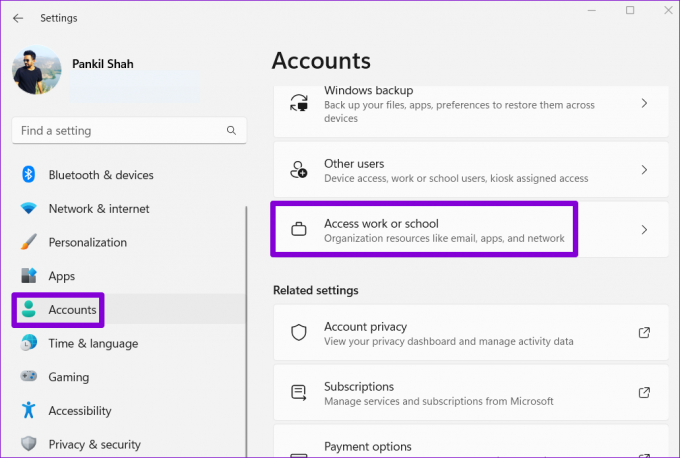
Крок 3: Натисніть на свій ідентифікатор електронної пошти, а потім натисніть «Відключити».

Перевірте, чи можна змінити свій PIN-код Windows Hello.
2. Використовуйте опцію «Забули PIN-код».
Якщо від’єднання робочого або навчального облікового запису не допомогло, ви можете скористатися опцією «Забули PIN-код», щоб скинути PIN-код Windows Hello. Ось як.
Крок 1: Натисніть клавіші Windows + I, щоб запустити програму Налаштування. На вкладці Облікові записи натисніть Параметри входу.
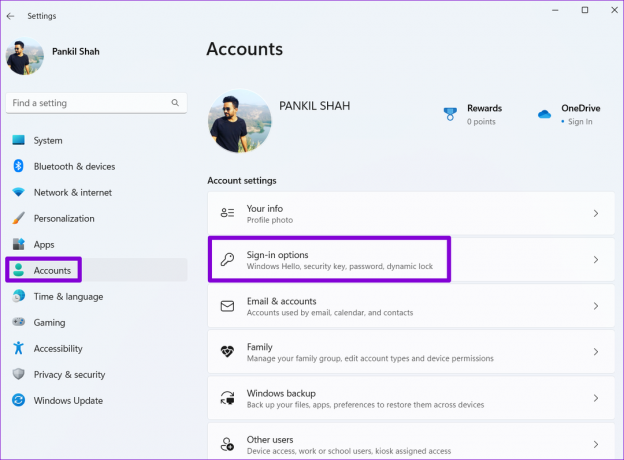
Крок 2: Натисніть стрілку поруч із PIN-кодом (Windows Hello) і натисніть «Я забув свій PIN-код».
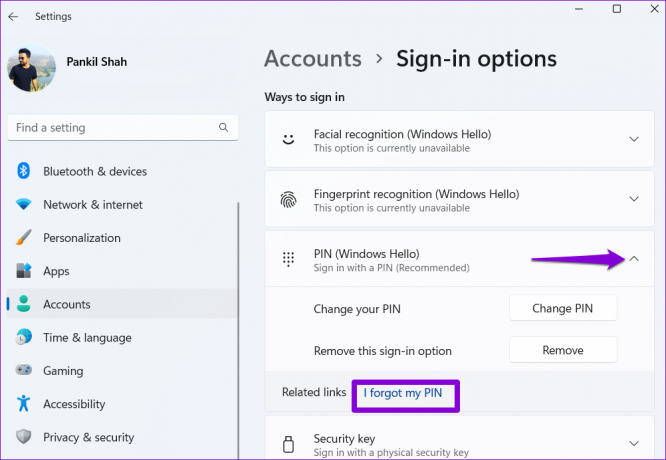
Крок 3: Натисніть «Продовжити».

Крок 4: Введіть пароль облікового запису Microsoft, щоб підтвердити свою особу.
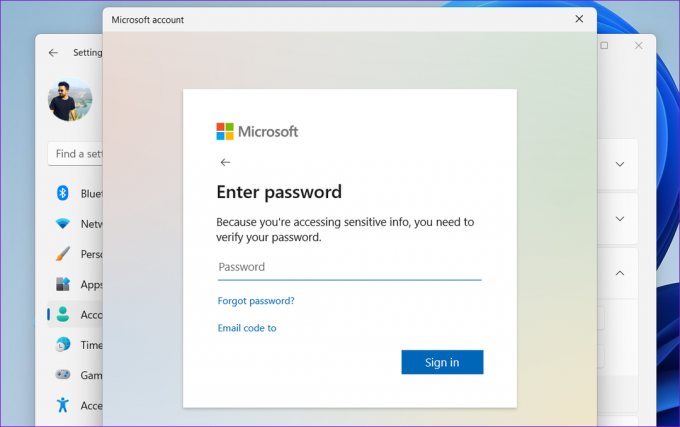
Крок 5: Налаштуйте новий PIN-код, ввівши його двічі, а потім натисніть OK.
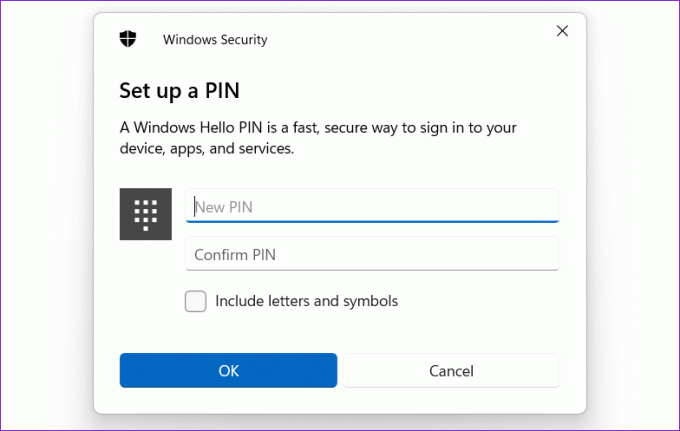
3. Видаліть папку NGC
Windows зберігає всю вашу інформацію для входу, включаючи PIN-код, у папку NGC. Якщо Windows з якихось причин не може отримати доступ до цієї папки, ви можете зіткнутися з такими проблемами. Ви можете видалити папку NGC і знову налаштувати PIN-код Windows Hello, щоб виправити це.
Щоб видалити папку NGC, потрібно взяти його у власність виконавши наведені нижче дії.
Крок 1: Клацніть правою кнопкою миші піктограму «Пуск» і виберіть «Термінал (адміністратор)» зі списку.

Крок 2: У консолі виконайте таку команду, щоб отримати право власності на папку NGC.
takeown /f C:\Windows\ServiceProfiles\LocalService\AppData\Local\Microsoft\NGC /r /d y

Крок 3: Далі виконайте таку команду, щоб надати дозвіл адміністратора.
icacls C:\Windows\ServiceProfiles\LocalService\AppData\Local\Microsoft\NGC /грант адміністраторів: F /t
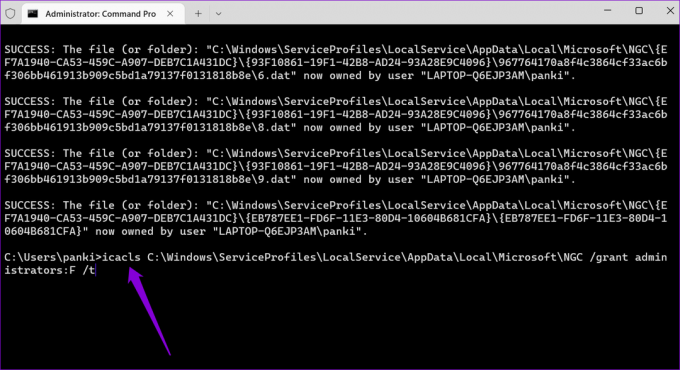
Після виконання наведених вище команд виконайте наступні дії, щоб видалити папку NGC.
Крок 1: Натисніть на піктограму пошуку на панелі завдань, введіть провідник файліві натисніть Enter.

Крок 2: Використовуйте наступний шлях, щоб перейти до папки Microsoft.
C:\Windows\ServiceProfiles\LocalService\AppData\Local\Microsoft
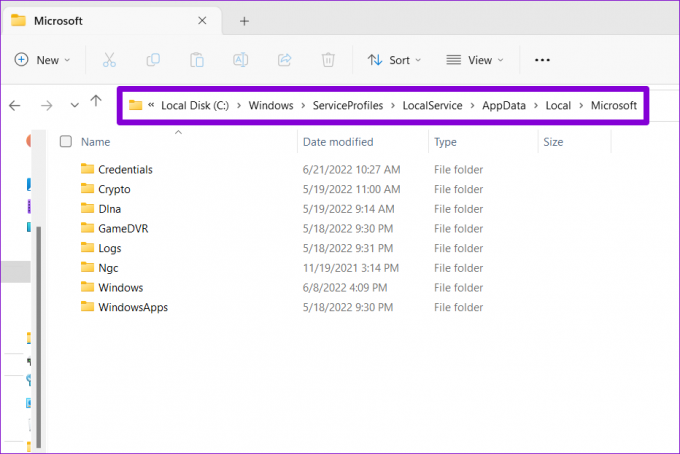
Крок 3: Виберіть папку NGC і клацніть піктограму кошика вгорі, щоб видалити її.
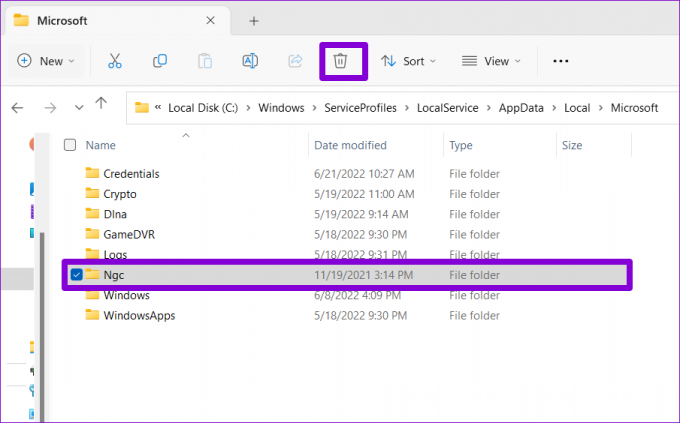
Після виконання наведених вище кроків ваш старий PIN-код Windows Hello буде видалено, щоб ви могли знову його налаштувати.
4. Перейдіть на локальний обліковий запис
Якщо Windows все ще не дозволяє змінити PIN-код, можна тимчасово перейти на локальний обліковий запис і спробувати ще раз. Це допоможе вам уникнути будь-яких обмежень у Windows, що стосуються облікового запису.
Крок 1: Натисніть клавішу Windows + S, щоб отримати доступ до меню пошуку. Введіть дані вашого облікового запису і натисніть Enter.
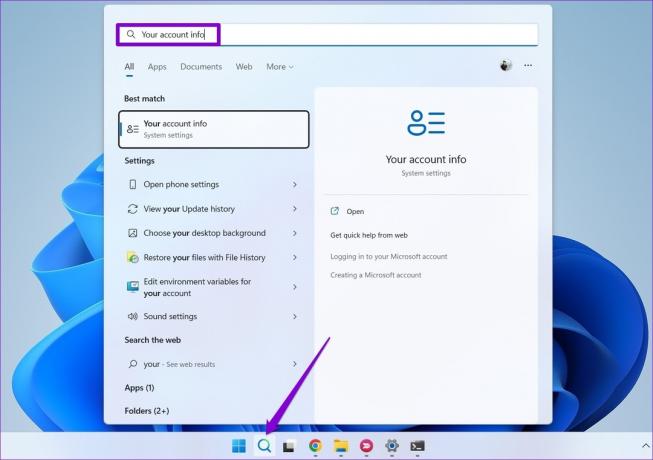
Крок 2: У розділі Налаштування облікового запису натисніть «Увійти за допомогою локального облікового запису».
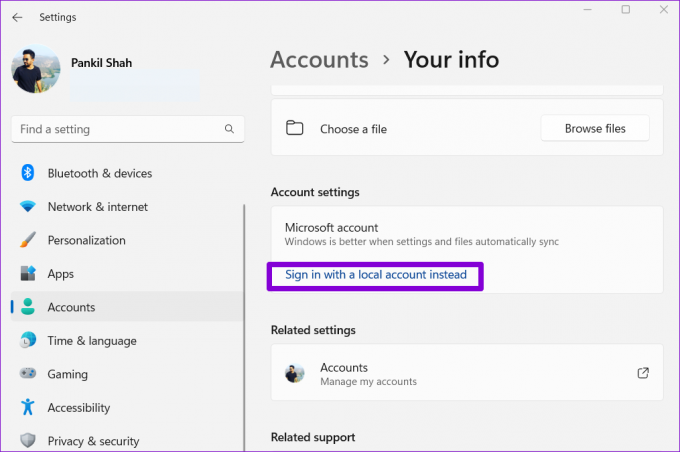
Крок 3: Дотримуйтесь інструкцій на екрані, щоб налаштувати свій локальний обліковий запис.

Крок 4: Після налаштування натисніть «Вийти та завершити».

Крок 5: Увійдіть у свій локальний обліковий запис і змініть PIN-код Windows Hello.

Крок 6: Далі перейдіть на вкладку «Облікові записи» та натисніть «Параметри входу».
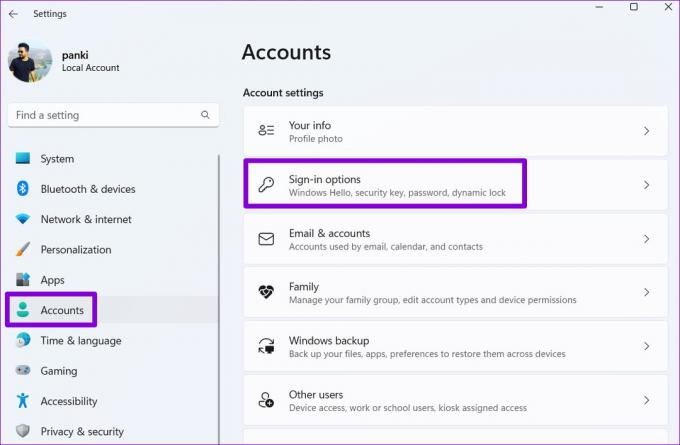
Крок 7: Натисніть «Увійти за допомогою облікового запису Microsoft» і дотримуйтесь підказок, щоб перейти до свого облікового запису Microsoft.
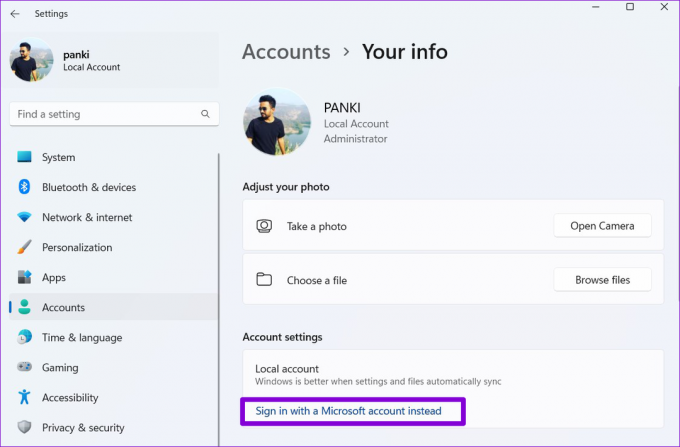
5. Налаштувати файли реєстру
Змінення файлів реєстру на вашому ПК дозволяє вносити різні зміни на системному рівні. Отже, якщо проблема не зникне, ви можете скористатися наведеним нижче прийомом реєстру, щоб усунути проблеми з PIN-кодом Windows Hello.
Перш ніж продовжити внесення змін, ви повинні створити резервну копію всіх файлів реєстру на вашому ПК.
Крок 1: Натисніть клавішу Windows + R, щоб запустити утиліту «Виконати». Тип regedit у полі Відкрити та натисніть Enter.
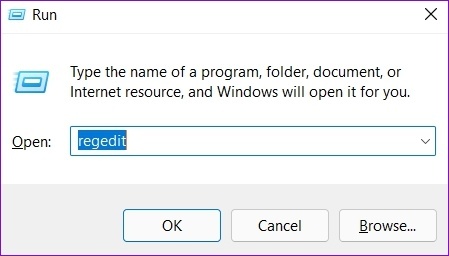
Крок 2: У вікні редактора реєстру вставте наступний шлях в адресний рядок у верхній частині та натисніть Enter.
HKEY_LOCAL_MACHINE\SOFTWARE\Policies\Microsoft\Windows\System
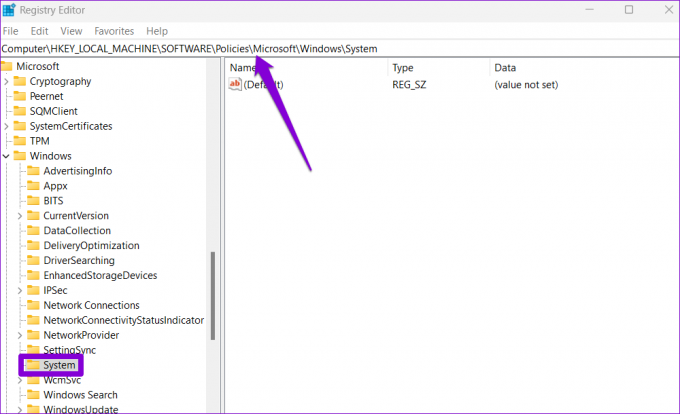
Крок 3: Клацніть правою кнопкою миші системний ключ, перейдіть до Створити та виберіть значення DWORD (32-розрядне). Назвіть його AllowDomainPINLogon.

Крок 4: Двічі клацніть щойно створений DWORD і змініть його значення на 1. Потім натисніть OK.
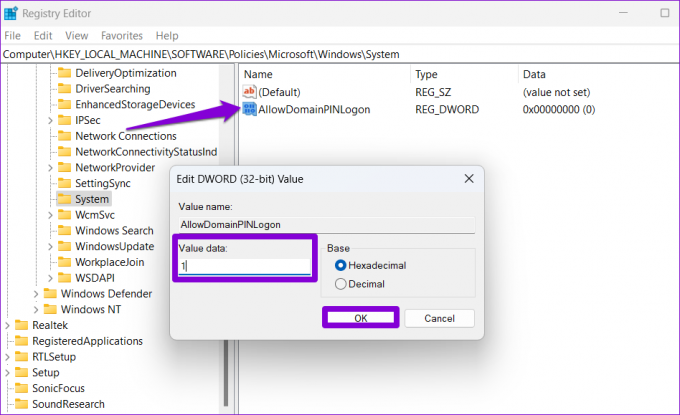
Після цього перезавантажте комп’ютер і подивіться, чи зможете ви змінити свій PIN-код.
6. Виконайте відновлення системи
Відновлення системи — це зручна функція Windows, яка періодично створює резервну копію всієї системи. Якщо жодне з наведених вище рішень не працює, ви можете використовувати цей інструмент, щоб скасувати будь-які нещодавні зміни, внесені на вашому ПК, які могли спричинити цю проблему. Ось як.
Крок 1: Відкрийте меню пошуку, введіть створити точку відновленняі натисніть Enter.
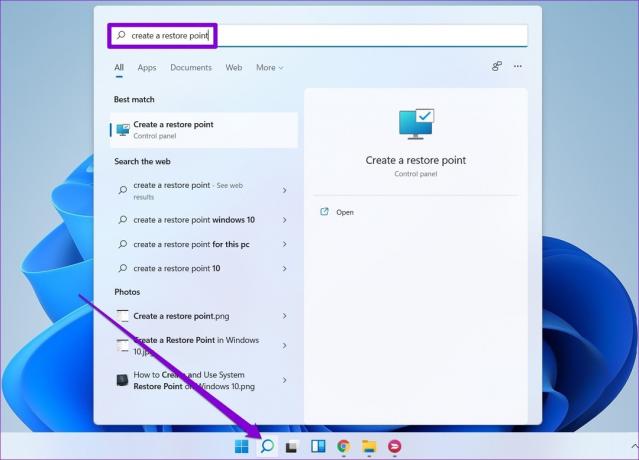
Крок 2: На вкладці «Захист системи» натисніть кнопку «Відновлення системи».
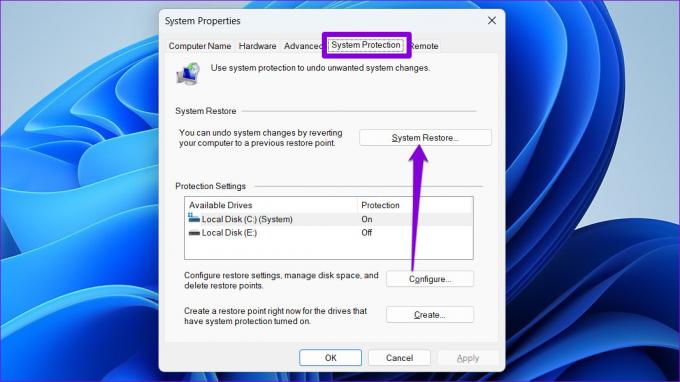
Крок 3: Натисніть Далі.
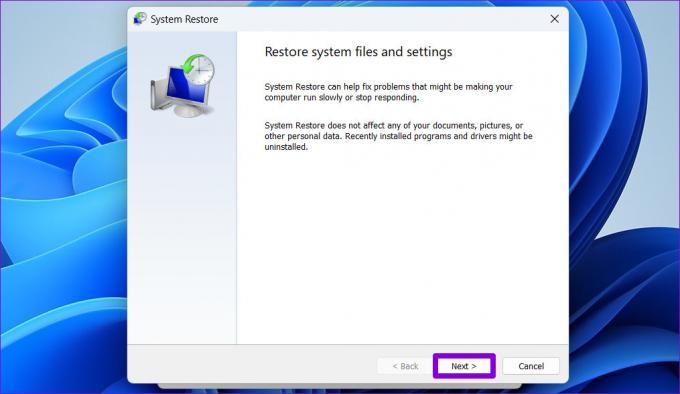
Крок 4: Виберіть бажану точку відновлення та натисніть «Далі».

Крок 5: Нарешті, натисніть Готово.

Windows перезапуститься та повернеться до вказаної точки відновлення. Після цього ви зможете без проблем змінити свій PIN-код.
Підтвердьте, що це ви
Ви можете ввійти на свій комп’ютер Windows різними способами. Однак використання PIN-коду Windows Hello для багатьох залишається найзручнішим способом. Сподіваємося, наведені вище рішення допомогли вам вирішити будь-які проблеми з PIN-кодом Windows Hello, і вам вдалося успішно змінити свій PIN-код.
Востаннє оновлено 29 червня 2022 року
Наведена вище стаття може містити партнерські посилання, які допомагають підтримувати Guiding Tech. Однак це не впливає на нашу редакційну чесність. Зміст залишається неупередженим та автентичним.

Написано
Панкіл — інженер-будівельник за фахом, який розпочав свій шлях як письменник у EOTO.tech. Нещодавно він приєднався до Guiding Tech як незалежний автор, щоб висвітлювати інструкції, пояснення, посібники з купівлі, поради та підказки для Android, iOS, Windows та Інтернету.



